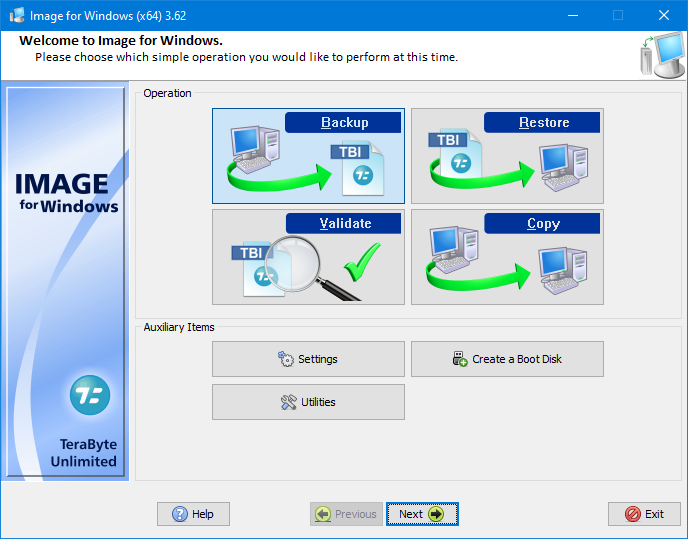
I kjernen er diskkloning handlingen med å kopiere hele innholdet på en stasjon til en annen. Denne teknikken gir betydelig verdi, spesielt når man vurderer de ulike scenariene som nødvendiggjør en slik handling. Behovene nedenfor illustrerer perfekt behovet for verktøy som Bilde for Windows fra TeraByte Drive Image Backup and Restore Suite.
Beskyttelse av dataene dine
Kloning er som å ha et sikkerhetsnett for dataene dine. Skulle hovedharddisken din ikke fungere, bli ødelagt eller bli offer for skadelig programvare, står en klonet stasjon klar og tilbyr deg en identisk kopi som du raskt kan bytte til.
Spør datainnhenting
Datahenting fra en klonet disk er generelt raskere og direkte enn gjenoppretting fra en tradisjonell sikkerhetskopi. Den primære årsaken til denne effektiviteten er at en klon er et speilbilde av kilden, noe som eliminerer behovet for langvarige restaureringsprosedyrer.
Tilrettelegging for maskinvareoverganger
Å bytte til en ny harddisk eller erstatte en utdatert blir problemfri med kloning. Prosessen eliminerer oppgaven med å installere operativsystemet og programvaren på nytt og justere innstillingene til deres opprinnelige tilstand.
Myke systemskift
Enten for forretnings- eller personlig bruk, kan det være en krevende oppgave å flytte til et nytt system. Kloning kan forenkle dette skiftet, og sikre en sømløs overgang ved å bevare et enhetlig digitalt miljø.
Hvordan tester, vurderer og vurderer vi?
Vi har jobbet de siste 6 månedene med å bygge et nytt gjennomgangssystem for hvordan vi produserer innhold. Ved å bruke den har vi senere gjort om de fleste av artiklene våre for å gi faktisk praktisk ekspertise på veiledningene vi har laget.
For flere detaljer kan du lese hvordan vi tester, vurderer og vurderer på WindowsReport.
Forebyggende tiltak for systemendringer
Tenk på et scenario der du vurderer betydelige systemendringer eller programvareinstallasjoner. Kloning av stasjonen på forhånd fungerer som en forholdsregel. Skulle det oppstå uventede problemer etter endring, har du fordelen med å gå tilbake til den klonede versjonen, og unngå potensielle forstyrrelser.
Effektivitet og tidsbesparelse
Kloningshandlingen er i hovedsak et tidsbesparende forsøk. Den omgår den langvarige prosessen med å starte fra nullpunkt, reinstallere og rekonfigurere systemer og applikasjoner.
Ved å anerkjenne den sentrale rollen til kloning i moderne digitale omgivelser, blir det klart at pålitelige verktøy er avgjørende. Dette fører oss til en anerkjent løsning på feltet: TeraByte Drive Image Backup and Restore Suite.
En helhetlig tilnærming til diskavbildning
TBDIBRS skiller seg ut som en robust programvare for diskbildebehandling, som på en dyktig måte beskytter dine verdifulle data på tvers av en rekke plattformer. Funksjoner som skiller den fra andre klonings- og sikkerhetskopieringsalternativer som EaseUS Todo Backup, Acronis True Image Backup, og MSP 360 Backup inkluderer dens omfattende metodikk, og gir brukerne en pakke med verktøy skreddersydd for ulike behov.
I hjertet av denne suiten er flere pålitelige komponenter, inkludert Image for Windows, Image for DOS, Image for UEFI, Image for Linux og OSD Tool Suite. Dette utvalget sikrer at, uavhengig av hvilken plattform du opererer på, har TBDIBRS deg dekket.
Tilpassbare sikkerhetskopieringsløsninger
Blant de bemerkelsesverdige funksjonene til suiten er Image for Windows. Med det brukervennlige grensesnittet gjør det brukere i stand til å sikkerhetskopiere hele harddisken – fra data og applikasjoner til operativsystemet. Ytterligere forsterker appellen er dens tilpasningsevne. Brukere har friheten til å lagre sikkerhetskopiene til en rekke lagringsalternativer, enten det er eksterne enheter som USB- og FireWire™-stasjoner eller interne og nettverksstasjoner. Selv tradisjonelle lagringsmedier som CDer, DVDer eller BDer støttes.
En pålitelig oppstartsdisk for gjenoppretting
En annen fremtredende egenskap til TBIBRS er MakeDisk-veiviseren. Dette verktøyet er spesielt nyttig når brukere befinner seg i vanskelige situasjoner. Den veileder brukere gjennom prosessen med å lage en oppstartsdisk for gjenoppretting, en avgjørende ressurs når uforutsette systemfeil oppstår.
Strømlinjeformet datagjenoppretting
For de tilfellene hvor et system trenger restaurering, tilbyr TBDIBRS en ukomplisert løsning. Brukere kan raskt bringe systemet til sin forrige tilstand ved å starte opp fra gjenopprettingsdisken. Etter det er det et spørsmål om å velge den(e) nødvendige partisjonen(e) eller stasjonen(e) for å gjenopprette. Denne enkelheten sikrer minimal nedetid og rask systemgjenoppretting.
Trinn for effektiv kloning av harddisk med bilde for Windows
Starte kloningsprosedyren
Etter å ha alle nødvendige komponenter på plass, er det første trinnet mot en effektiv kloningsprosedyre å velge riktig kildestasjon. Innenfor "Kildestasjon"-segmentet, angi den spesifikke stasjonen du ønsker å duplisere. Deretter må oppmerksomheten rettes mot kategorien "Target Drive". Her spesifiser destinasjonen for de klonede dataene. Det er viktig å bekrefte valgene dine på nytt, og sikre at den nøyaktige stasjonen er valgt for å forhindre potensielt tap av data.
Starter kloningsoperasjonen
Å aktivere kloningen er en grei affære. Bare aktiver "Start"-funksjonen for å sette kloningen i gang. En utpekt fremdriftsindikator vil gi sanntidsoppdateringer om operasjonens status. Varigheten av denne prosessen er avhengig av kapasiteten til kildestasjonen og ytelsen til maskinvarekomponentene dine. Det kan derfor være nødvendig med en viss grad av tålmodighet samtidig som programvaren kan utføre sin funksjon flittig.
Verifikasjon etter kloning
Etter fullføring av kloningsprosessen er det av største betydning å verifisere integriteten til operasjonen. Begynn med å granske innholdet i målstasjonen for å forsikre deg om vellykket overføring av alle dataelementer. I tillegg, for de som har duplisert sin primære systemstasjon, vil en valgfri, men gunstig handling være å utføre en oppstartstest. Dette innebærer å koble til målstasjonen og bekrefte at datamaskinen starter oppstartssekvensen sømløst.
Ferdigheten i å bruke "Image for Windows" av Terabyte Unlimited for harddiskkloning fungerer som en instrumentelt verktøy, spesielt for å forhindre tap av data og tilrettelegging av maskinvare forbedringer. Enten målet er å forbedre lagringskapasiteten, konsolidere data eller gå over til en ny stasjon, skiller denne programvaren seg ut som et pålitelig og tilgjengelig verktøy for brukere.
Effektiv kloning av harddisken din fungerer ikke bare som et skjold mot uforutsett tap av data, men jevner også veien for systemoppgraderinger og overganger. Med "Image for Windows" av Terabyte Unlimited blir oppgaven enkel, og sikrer at selv de som ikke er godt bevandret i tekniske aspekter, kan oppnå feilfrie resultater. Etter hvert som vi fortsetter å generere og lagre mer digitalt innhold, blir det å ha ferdighetene og verktøyene til å beskytte og replikere disse dataene en uvurderlig ressurs. Velg med omhu, og la "Image for Windows" være din pålitelige allierte i denne bestrebelsen.
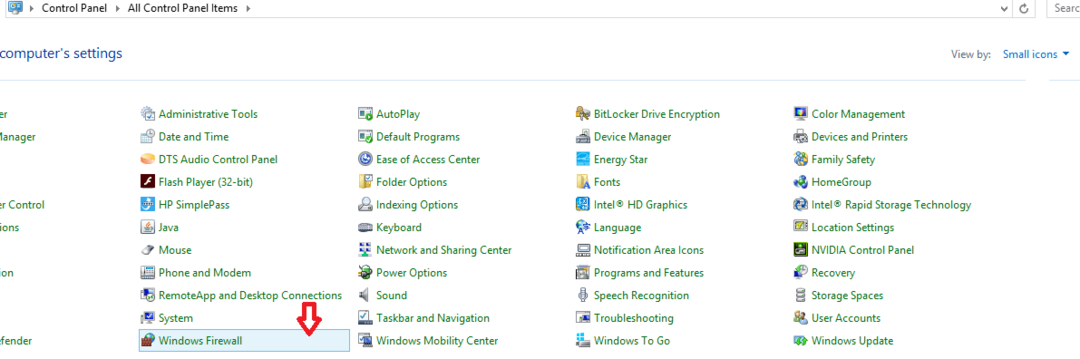

![[Løst] DRIVER_VERIFIER_DETECTED_VIOLATION Feil i Windows 10](/f/87f593f6865eca9abf6448545ab4d59c.png?width=300&height=460)